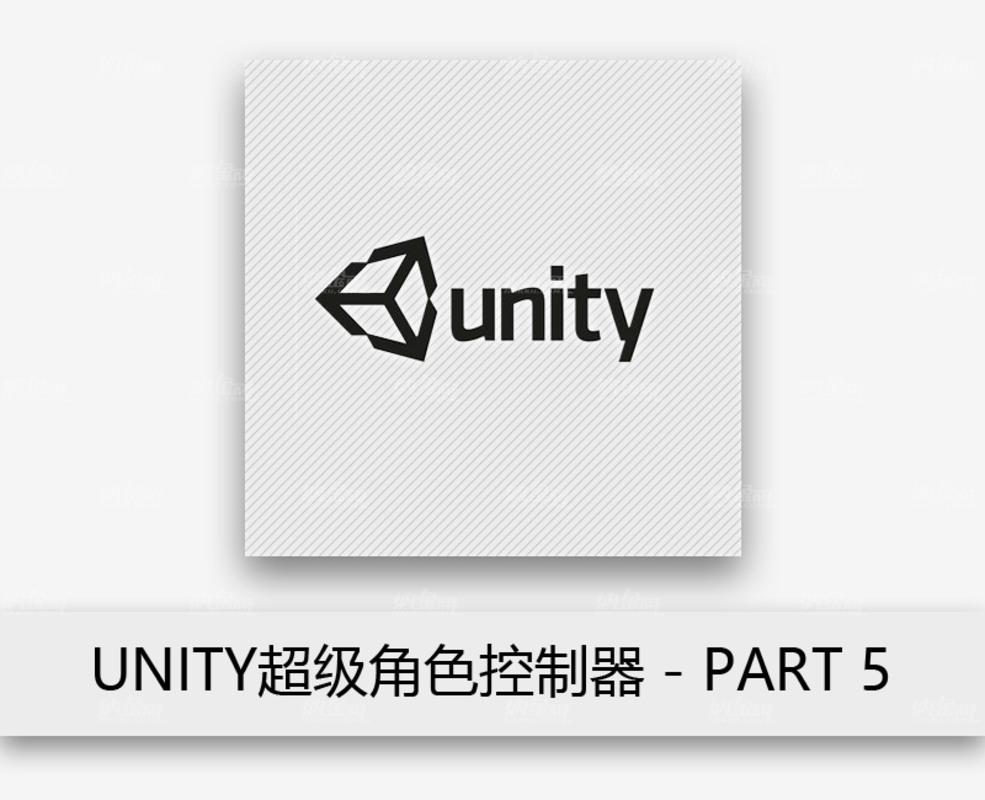3ds Max使用摄影表编辑器
轨迹视图还有一种模式称作“摄影表”,可用于处理关键点和范围。在本课程中,将使用范围功能以使动画运动得更快。还将使用“时间”工具来反转动画。
加速动画:
反弹球没有足够的活力。若要加速动画,将使用“摄影表”模式中的“编辑范围”。
-
从上一课继续,或打开 bounce_multiplied.max。
-
在视口中选择虚拟对象。然后,在“图表编辑器”菜单上选择“轨迹视图 - 摄影表”。
-
 在“关键点:摄影表”工具栏上,单击“编辑范围”。默认情况下,“关键点:摄影表”工具栏位于左上方。
在“关键点:摄影表”工具栏上,单击“编辑范围”。默认情况下,“关键点:摄影表”工具栏位于左上方。“关键点”窗口此时将显示动画的范围。
-
在“控制器”窗口中,高亮显示项标签 Dummy01。这样,将同时调整所有虚拟对象的轨迹范围。
在对虚拟对象做出更改之前,需要确保您也在更改反弹球。因为反弹球是虚拟对象的子对象,所以将使用“修改子对象关键点”按钮。
-
 在“显示:摄影表”工具栏上,单击“修改子关键点”以将其启用。
在“显示:摄影表”工具栏上,单击“修改子关键点”以将其启用。此时对虚拟对象范围所做的更改也将被应用到反弹球上。
-
单击虚拟对象范围的末端,并将其向左拖动到大约第 100 帧处。

用于加速动画的范围栏
这将压缩虚拟对象和反弹球的动画,使得其发生在 100 帧之内。
提示:可以将时间标尺从“关键点”窗口底部向上提升,以获得更大的精度。
-
播放动画。
动画的播放速度较快。球在动画的结尾处继续反弹。有几种不同的方法可用于纠正这种效果。可以尝试使用减缓曲线来停止动画,也可以在超出范围曲线中创建关键点,然后删除这些关键点。还可以将活动时间段设置为 100 帧。
-
 单击动画播放控件下方的“时间配置”按钮。
单击动画播放控件下方的“时间配置”按钮。 -
将“动画”>“结束时间”更改为 100。
反转时间:
通过使用“摄影表”模式中的“时间”工具可以反转动画。这很容易做到。
-
 在“关键点: 摄影表”工具栏上,单击“编辑关键点”。
在“关键点: 摄影表”工具栏上,单击“编辑关键点”。范围栏将替换为关键点。
-
在“时间”菜单上,选择“选择”。
当使用“时间”命令时,请先选择时间,然后对其做出更改。
-
在“关键点”窗口中的虚拟对象轨迹上,将鼠标从第 0 帧拖动到第 100 帧以选择时间。
时间在虚拟对象轨迹中显示为淡黄色的窄带。

显示为淡黄色窄带的时间
-
在“时间”菜单上,选择“反转”。
动画将向后播放。球将从右向左而不是从左向右反弹,最后一次反弹现在发生在字母 F 上,而不是发生在单词“ball”的双 L 字母上。
提示:使用“时间配置”菜单中的控件,可以很容易地反转动画的播放。但如果需要实际反转关键点,这将是您要使用的方法。
- Tags:3ds Max动画3ds Max反弹球
全部评论:0条